The Beginning
我们在使用设备连接WiFi时都需要输入密码才能连接成功,从而使用WiFi上网,很多时候自家WiFi的密码会被其他人莫名连接从而导致网速变差,那我们怎么修改密码防止蹭网呢,下面就和小编一起来看看吧!
1、首先查看自己家中的路由器、光猫等设备,在背后找到【IP地址】,例如192.168.1.1、192.168.0.1、192.168.2.1、192.168.16.1等;


2、有部分设备上并不是显示IP地址,而是【管理页面】,如下图所示;


3、使用手机或者PC设备上的浏览器,在地址栏输入IP地址“”或者“管理页面”的网址,以192.168.1.1为例,然后再输入路由器背后的登录名、初始密码,一般都是账号为“admin”和密码“123456”;

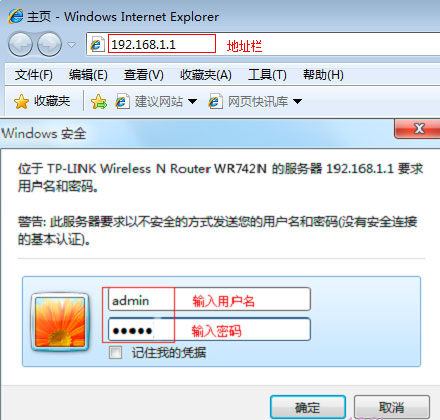
4、进入路由器等设备的管理页面后,点击【无线设置】-【无线安全设置】-【修改“PSK”密码(或“无线密码”)】,输入新密码点击【保存】即可。
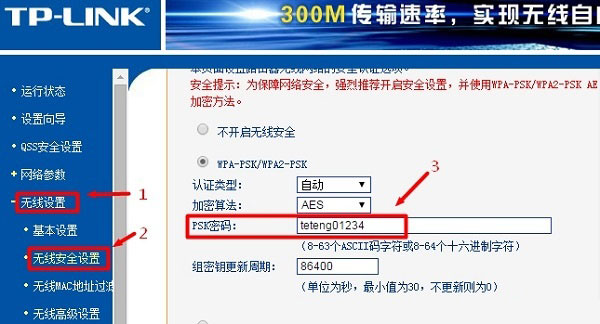
5、最后使用移动设备、PC设备连接该Wii时,均需要输入新密码才可以连接使用。
以上就是怎么修改wifi密码的全部内容了,希望以上内容对您有所帮助!
THE END





